Kuidas lülitada iPhone 5 välja ilma lukustusnuputa
Elektroonika nupud purunevad ja iPhone 5 pole selle võimaliku häda vastu immuunne. Kuid seadme väike nuppude arv ja suutmatus muuta iga nupu funktsioone võivad jätta teid raskesse kohta, kui teie toitenupp või lukustusnupp enam ei tööta. Katkine lukustusnupp muudab ekraani lukustamise või iPhone'i väljalülitamise võimatuks, nii et võite mõelda, mida saate teha.
Õnneks on iPhone'is funktsioon, mis võimaldab teil iPhone'i välja lülitada isegi katkise toitenuppu / lukku kasutades. Allpool toodud juhend näitab teile, kust seda seadet leida ja lubada, seejärel näitab teile, kuidas seda seadme väljalülitamiseks kasutada.
Katkestatud toitenupuga iPhone 5 väljalülitamine
Selle artikli juhised näitavad teile, kuidas kasutada funktsiooni AssistiveTouch. See loob mustas kastis hõljuva ringi, mida saate puudutada, et saada oma iPhone'is täiendavaid funktsioone. Näiteks näitab see juhend teile, kuidas ekraanipilti teha, kui teie kodu või toitenupp ei tööta. Allpool toodud juhised keskenduvad seadme AssistiveTouch kasutamisele iPhone'i väljalülitamiseks.
Pange tähele, et iPhone'i sisselülitamiseks vajate laadimiskaablit! Kui teie toitenupp / lukustusnupp ei tööta, ei saa te oma iPhone'i uuesti sisse lülitada. IPhone lülitub aga laadimise ajal uuesti sisse.
1. samm: puudutage seadete ikooni.

Puudutage seadete ikooni
2. samm: kerige alla ja valige suvand Üldine .
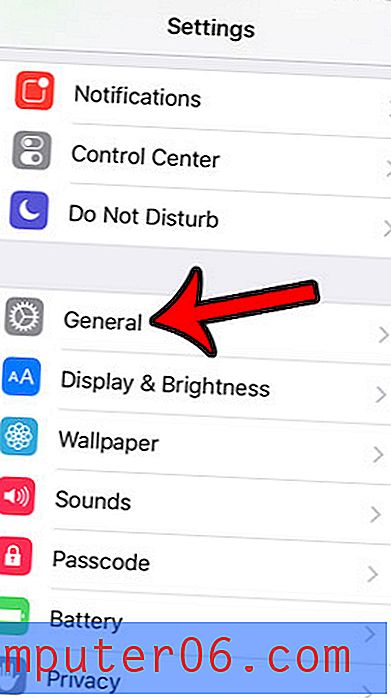
Puudutage nuppu Üldine
3. samm: kerige alla ja valige hõlbustusvõimalus .
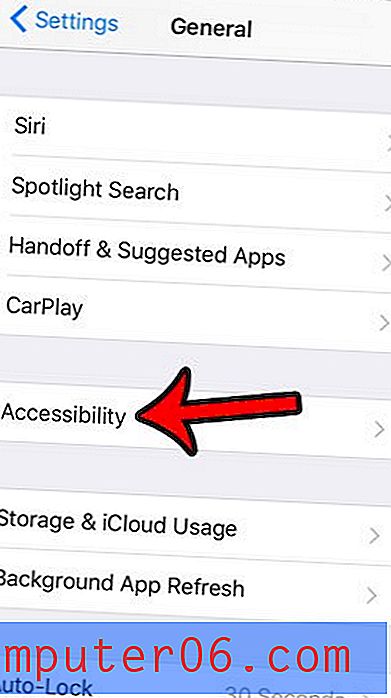
Avage hõlbustusmenüü
4. samm: kerige alla ja valige suvand AssistiveTouch .
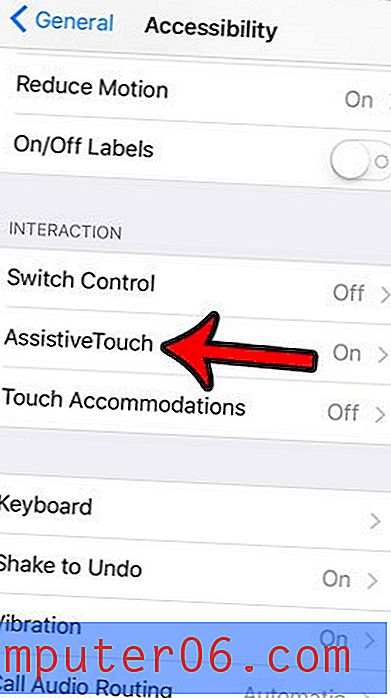
Valige suvand AssistiveTouch
5. samm: selle sisselülitamiseks puudutage nuppu AssistiveTouch paremal.
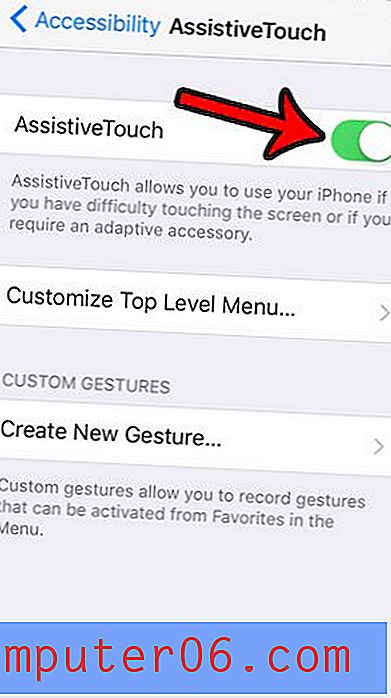
Lülitage sisse AssistiveTouch
6. samm: menüü avamiseks puudutage hõljuvat nuppu AssistiveTouch .
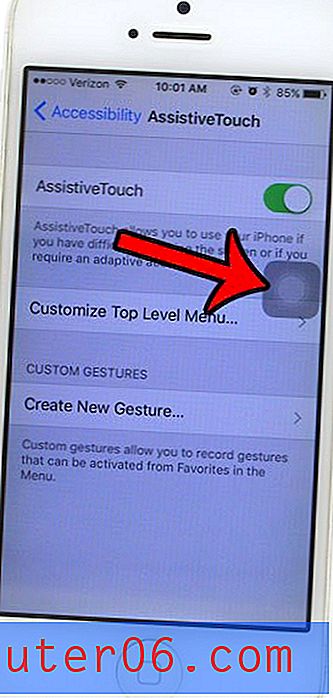
Koputage mustas kastis hõljuvat halli ringi
7. samm: puudutage suvandit Seade .
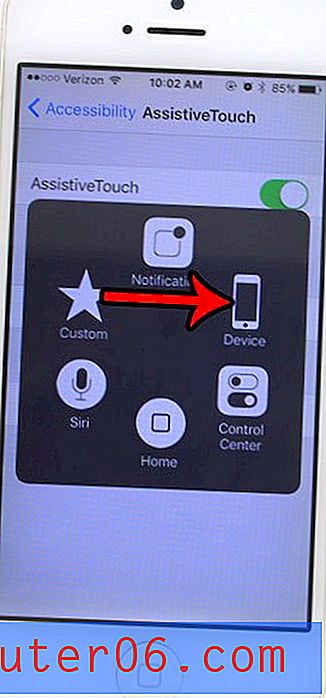
Valige seade Device
8. samm: puudutage ja hoidke all nuppu Lukusta ekraan, kuni ilmub suvand Slide to power off .
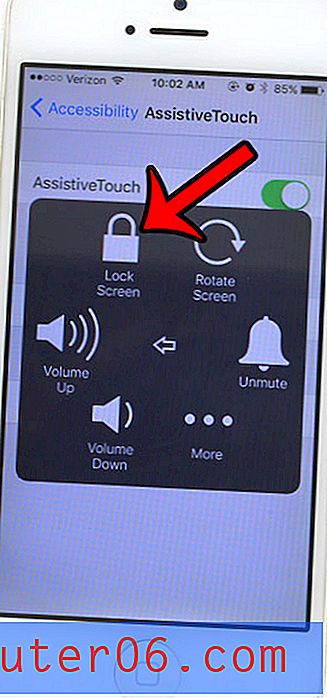
Toksake ja hoidke all nuppu Lukusta ekraan
9. samm: iPhone'i väljalülitamiseks liigutage slaidi paremale väljalülitamiseks.
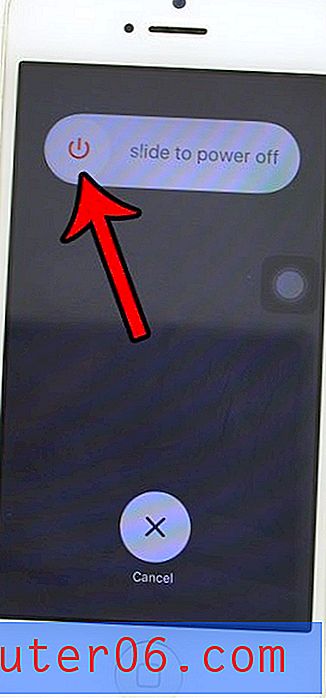
IPhone 5 väljalülitamiseks libistage nuppu Lukustamata
Kas olete juba kasutanud menüüd AssistiveTouch, kuid teinud selles palju muudatusi? Siit saate teada, kuidas lähtestada see kuvatavate algsete ikoonide juurde.



